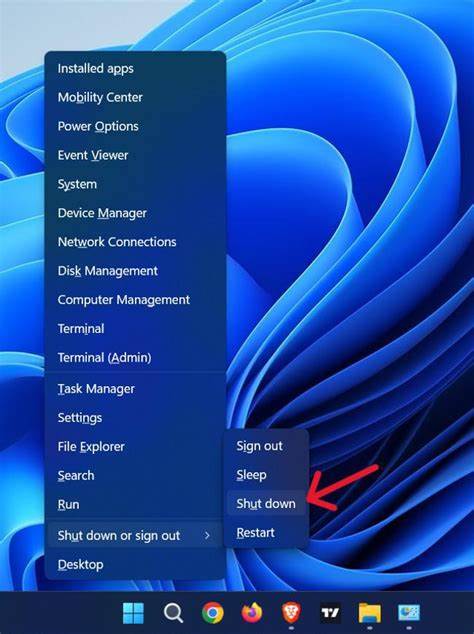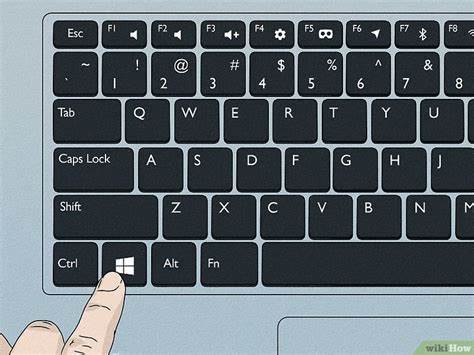Windows 11 – это современная операционная система от Microsoft, которая привнесла множество новых функций и улучшений в пользовательский опыт. Однако даже с новым интерфейсом и улучшенной производительностью базовые операции, такие как выключение компьютера, иногда могут вызывать вопросы у пользователей. В этой статье рассмотрим все доступные способы выключения Windows 11, чтобы каждый смог выбрать наиболее удобный и безопасный для себя. Первый и самый распространённый способ выключения – использование меню «Пуск». Меню доступно на панели задач в левом нижнем углу экрана и представлено значком в виде логотипа Windows.
Щёлкнув по этому значку, вы увидите панель с доступными приложениями и основными функциями системы. В нижнем правом углу меню находится кнопка питания, нажав на которую можно увидеть варианты завершения работы: «Перезагрузка», «Завершение работы» и «Спящий режим». Выбрав «Завершение работы», операционная система аккуратно закрывает все запущенные приложения, сохраняет текущие настройки и выключает питание компьютера. Такой способ интуитивно понятен и безопасен для большинства пользователей. Для тех, кто привык работать с клавиатурой и ценит скорость, существует удобный способ выключения при помощи сочетания клавиш Alt+F4.
Эта команда предназначена для закрытия активных окон, но при использовании на рабочем столе вызывает окно с выбором действия: можно перезагрузить компьютер, выйти из системы или завершить её работу. В этом диалоговом окне достаточно выбрать «Завершение работы» и подтвердить действие. Этот метод часто ценится за быстроту и удобство, особенно если рабочий стол пуст. Еще один полезный инструмент – меню быстрого доступа, которое открывается сочетанием клавиш Windows+X. Оно содержит часто используемые системные функции и панель управления.
В этом меню есть пункт «Завершить работу или выйти из системы», при выборе которого появляется несколько опций, включая выключение компьютера. Это быстрый вариант, который может заменить традиционное меню «Пуск». Для опытных пользователей, а также для автоматизации процессов доступна команда через окно «Выполнить». Окно вызывается комбинацией клавиш Windows+R. Здесь можно ввести специальную команду shutdown /s /f /t 0.
Данная команда немедленно завершает работу и выключает компьютер, принудительно закрывая все открытые приложения, что полезно в ситуациях, когда программа зависла или обычное завершение работы затруднено. Однако применять этот способ стоит с осторожностью, чтобы не потерять несохранённые данные. Наконец, традиционный физический способ – это кнопка питания на корпусе компьютера или на ноутбуке. Многое зависит от настроек системы: в Windows 11 в параметрах питания можно настроить, что происходит при нажатии на эту кнопку – выключение, переход в спящий режим или гибернация. Если компьютер настроен на выключение по одному короткому нажатию, то достаточно нажать кнопку питания один раз, и система безопасно завершит работу.
Этот способ обязателен для пользователей, предпочитающих минимально взаимодействовать с интерфейсом. Необходимо помнить, что во всех перечисленных случаях важно своевременно сохранять свою работу и закрывать приложения, чтобы избежать потери данных. Также периодически стоит проверять наличие обновлений Windows, так как после установки важных обновлений система иногда автоматически перезагружается или просит выключить компьютер через меню «Пуск». Помимо базовых методов есть и альтернативные варианты для тех, кто предпочитает использовать командную строку или PowerShell. Команды shutdown в этих инструментах позволяют более гибко управлять процессом завершения работы, включая отложенное выключение или отправку сообщения другим пользователям сети.
Для большинства обычных пользователей такие функции не являются обязательными, но могут пригодиться в определённых ситуациях. Выключение Windows 11 – это базовая операция, которую осваивает каждый пользователь. Что важно, Microsoft сохранила классические способы выключения, несмотря на обновлённый дизайн и добавление новых функций. Благодаря этому каждый может выбрать способ, который ему больше всего подходит – будь то через привычное меню «Пуск», удобные клавиатурные сочетания, меню быстрого доступа или физическую кнопку питания. В итоге эффективное управление питанием вашего устройства продлевает срок его службы, снижает нагрузку на комплектующие и повышает общую стабильность работы.
Регулярное корректное выключение и перезагрузка помогают системе своевременно обновляться, освобождать оперативную память и предотвращать появление ошибок и сбоев. Не забывайте сохранять файлы перед выключением и внимательно следите за уведомлениями системы, чтобы ваша работа оставалась в безопасности, а компьютер работал без сбоев. Таким образом, вне зависимости от вашего уровня подготовки, Windows 11 предлагает несколько удобных и интуитивно понятных способов выключения системы. Выбор метода зависит от ваших привычек и текущей задачи, но использование нескольких из них позволит гибко управлять вашим рабочим процессом и поддерживать компьютер в оптимальном состоянии.